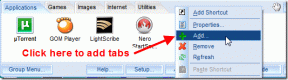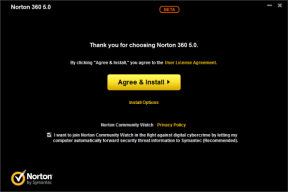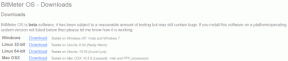7 najlepszych sposobów naprawy kodu błędu logowania E84 w Steam dla Windows
Różne / / June 08, 2023
Może to być mylące, jeśli Steam wciąż wyświetla kod błędu E84 i błąd „Coś poszło nie tak podczas próby zalogowania”. Co zaskakujące, takie błędy mogą wystąpić nawet wtedy, gdy używasz poprawnych danych logowania. Może się to zdarzyć z różnych powodów, od tymczasowych usterek aplikacji po problemy po stronie serwera. Na szczęście możesz rozwiązać problem, rozwiązując problemy.
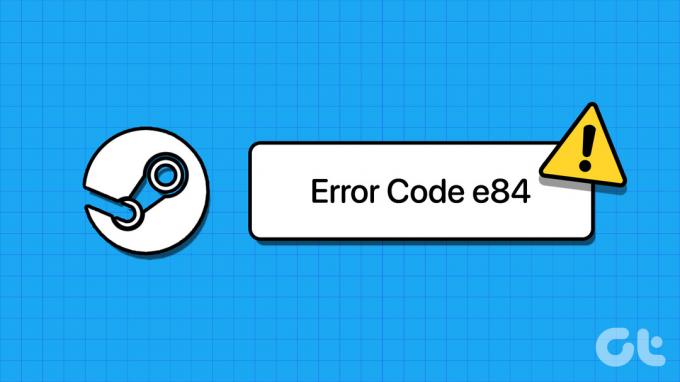
Steam to zabawa i gry, gdy nie możesz się zalogować i napotykasz tajemnicze kody błędów. Jeśli ty nie może uzyskać dostępu do Steam ze względu na kod błędu logowania E84 wypróbuj poniższe wskazówki, aby rozwiązać podstawowy problem.
1. Dodaj parametr logowania w pliku EXE Steam
Skutecznym obejściem problemu z kodem błędu logowania E84 jest dodanie parametru „-noreactlogin” do pliku wykonywalnego Steam. Kilka zgłosili użytkownicy na forach Steam naprawienie tego konkretnego błędu za pomocą tej sztuczki. Możesz też spróbować.
Krok 1: Na pulpicie komputera kliknij prawym przyciskiem myszy skrót Steam i wybierz Właściwości.

Krok 2: Przejdź do karty Skrót. W polu Cel kliknij na końcu ścieżki, wprowadź spację, a następnie wpisz -noreactlogin.
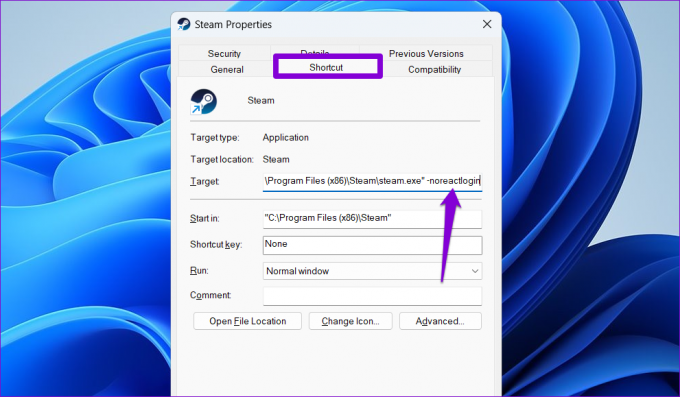
Krok 3: Naciśnij Zastosuj, a następnie OK.
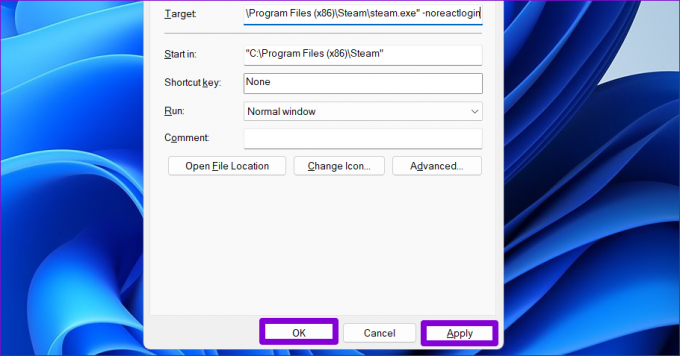
Ponownie otwórz aplikację Steam i sprawdź, czy po zalogowaniu nadal wyświetla błędy. Jeśli tak, powtórz powyższe kroki i usuń parametr „-noreactlogin” i kontynuuj z poniższymi poprawkami.
2. Wymuś zamknięcie i ponowne otwarcie Steam
Może się to wydawać proste, ale nie pomijaj tego kroku. Steam może wyświetlać kod błędu E84 z powodu tymczasowych usterek aplikacji. Jeśli to nic poważnego, zamknięcie i ponowne otwarcie klienta Steam powinno pomóc to naprawić.
Naciśnij skrót klawiaturowy Ctrl + Shift + Esc, aby otworzyć Menedżera zadań. W zakładce Procesy kliknij prawym przyciskiem myszy Steam i wybierz Zakończ zadanie z menu kontekstowego.
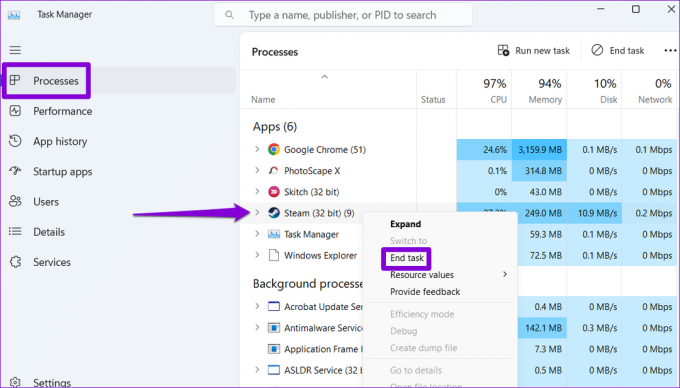
Po tym ponownie otwórz aplikację Steam i sprawdź, czy możesz się zalogować.
3. Przełącz na inne połączenie sieciowe
Powolne lub przerywane połączenie internetowe może również powodować takie problemy Błędy logowania na Steamie. Jeśli ponowne uruchomienie klienta Steam nie pomoże, spróbuj przełączyć się na inne połączenie sieciowe. Dodatkowo, jeśli korzystasz z usługi VPN, rozważ chwilowe wyłączenie jej i spróbuj ponownie.
4. Zresetuj swoje hasło Steam
Inną przyczyną kodu błędu logowania E84 w Steamie są problemy z uwierzytelnieniem na twoim koncie. Aby to naprawić, spróbuj zresetować hasło do konta na stronie Steam.
Krok 1: Otwórz preferowaną przeglądarkę internetową i przejdź do witryny Steam.
Odwiedź Steama
Krok 2: Kliknij opcję logowania w prawym górnym rogu.

Krok 3: Kliknij „Pomoc, nie mogę się zalogować” u dołu.
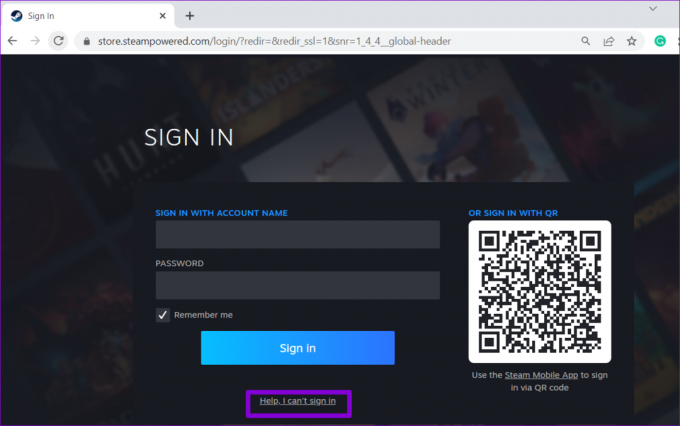
Krok 4: Wybierz opcję „Nie pamiętam nazwy lub hasła do konta Steam”.
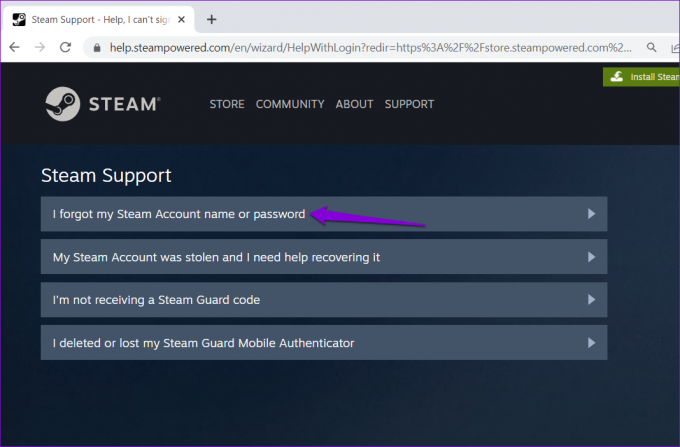
Krok 5: Wpisz adres e-mail lub numer telefonu powiązany z kontem Steam i kliknij Szukaj.
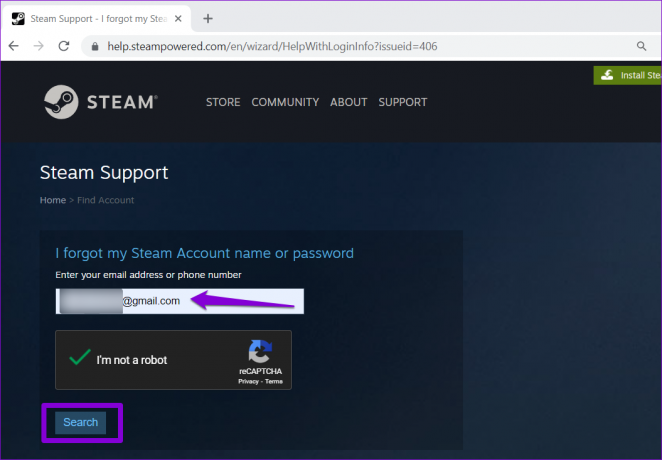
Krok 6: Wybierz opcję „Wyślij e-mail z kodem weryfikacyjnym konta na [identyfikator e-maila]”. Następnie kliknij link weryfikacyjny otrzymany w wiadomości e-mail.
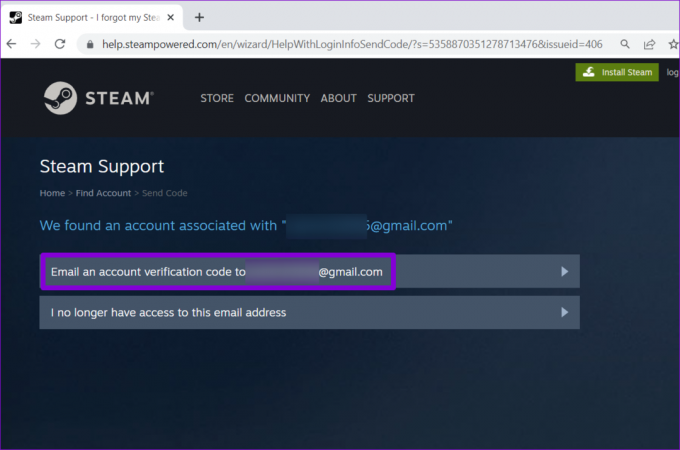
Krok 7: Kliknij Resetuj moje hasło.
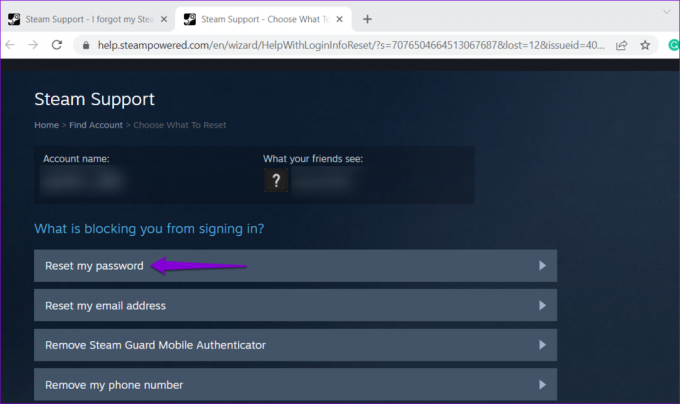
Krok 8: Ustaw nowe hasło do swojego konta Steam i kliknij przycisk Zmień hasło.

Po zresetowaniu hasła spróbuj ponownie zalogować się do aplikacji Steam.
5. Sprawdź stan serwera Steam
Być może nie jesteś jedyną osobą, która ma problemy z logowaniem do Steam. Istnieje prawdopodobieństwo, że serwery Steam staną w obliczu awarii, co spowoduje wyświetlenie kodu błędu logowania E84. Możesz sprawdzić Downdetector, aby sprawdzić, czy inni użytkownicy Steam mają podobne problemy.
Odwiedź Downdetector

Jeśli serwery nie działają, poczekaj, aż Steam rozwiąże problem po ich stronie, a następnie spróbuj zalogować się ponownie.
6. Popraw datę i godzinę systemową
Jeżeli twój Komputer z systemem Windows jest ustawiony na nieprawidłową datę lub godzinę, aplikacje takie jak Steam mogą mieć problemy z komunikacją z serwerem. Aby uniknąć rozbieżności, należy włączyć funkcję automatycznej daty i godziny na komputerze z systemem Windows.
Krok 1: Naciśnij skrót klawiaturowy Windows + I, aby otworzyć aplikację Ustawienia.
Krok 2: Wybierz Czas i język z lewego paska bocznego. Następnie kliknij Data i godzina w prawym okienku.

Krok 3: Włącz przełącznik obok opcji „Ustaw czas automatycznie”.

7. Zainstaluj ponownie aplikację Steam
Jeśli w tym momencie nie możesz zalogować się do aplikacji Steam, niektóre z podstawowych plików aplikacji mogą być uszkodzone. W takim przypadku najlepszą opcją jest odinstalowanie i ponowne zainstalowanie Steam na komputerze.
Uwaga: Odinstalowanie Steam spowoduje również usunięcie całej zawartości gier z komputera. Sprawdź oficjalny przewodnik Steam do zmień domyślną lokalizację swoich gier.
Oto jak możesz to zrobić.
Krok 1: Kliknij prawym przyciskiem myszy ikonę Start i wybierz z listy Zainstalowane aplikacje.

Krok 2: Znajdź aplikację Steam na liście, kliknij ikonę menu (trzy poziome kropki) obok niej i wybierz Odinstaluj.
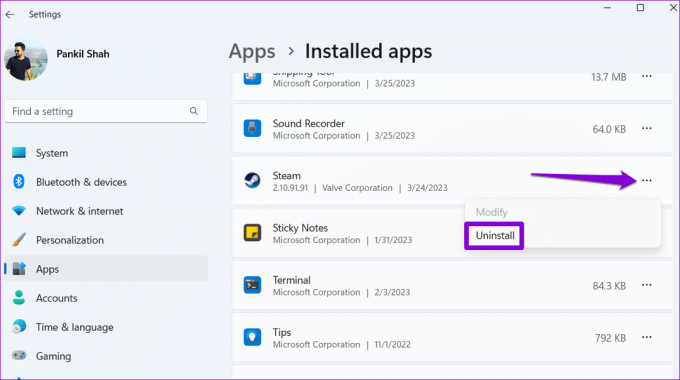
Krok 3: Wybierz Odinstaluj, aby potwierdzić.

Po tym, pobierz i zainstaluj aplikację Steam Ponownie. Następnie zalogujesz się bez żadnych błędów.
Nigdy więcej przeszkód w logowaniu
Przerwanie z kodem błędu logowania E84 w Steam jest prawdopodobnie ostatnią rzeczą, jakiej chciałbyś w wolnym czasie. Na szczęście naprawienie tego konkretnego kodu błędu nie zajmuje dużo czasu, jeśli zastosujesz powyższe poprawki.
Która z powyższych wskazówek zadziałała u Ciebie? Daj nam znać w komentarzach poniżej.
Ostatnia aktualizacja: 16 maja 2023 r
Powyższy artykuł może zawierać linki partnerskie, które pomagają wspierać Guiding Tech. Nie wpływa to jednak na naszą rzetelność redakcyjną. Treść pozostaje bezstronna i autentyczna.

Scenariusz
Pankil jest z zawodu inżynierem budownictwa lądowego, który rozpoczął swoją podróż jako pisarz w EOTO.tech. Niedawno dołączył do Guiding Tech jako niezależny pisarz, który zajmuje się poradnikami, objaśnieniami, przewodnikami kupowania, wskazówkami i sztuczkami dla systemów Android, iOS, Windows i Internetu.